Vom Toshiba-Laptop ausgeschlossen, Windows 7-Passwort vergessen
„Ich habe einen Toshiba-Laptop, auf dem Windows 7 Professional installiert ist. Ich habe ursprünglich ein Passwort für die Anmeldung bei Windows 7 festgelegt, nur um andere Personen ohne meine Erlaubnis von meinem Laptop fernzuhalten. Aber jetzt habe ich das Windows 7-Passwort vergessen und mich von meinem Toshiba-Laptop aussperren Was kann ich tun?“
In einer solchen Situation fühlt man sich hilflos. Aber bleiben Sie ruhig. Dieser Artikel zeigt, wie Sie einen Toshiba-Laptop entsperren, nachdem Sie das Passwort auf einem Toshiba Windows 7-Laptop vergessen haben.
- Methode 1: Vergessenes Windows 7-Passwort mit Datenträger entfernen
- Methode 2: Windows 7-Passwort mit einem anderen Administrator zurücksetzen
Methode 1: Entfernen Sie das vergessene Windows 7-Passwort eines Toshiba-Laptops mit zwei Arten von Festplatten
Sie haben zwei Möglichkeiten, das vergessene Windows 7-Passwort zu entfernen, damit Ihr gesperrter Toshiba-Laptop entsperrt werden kann.
- Option 1: Windows 7-Kennwortrücksetzdiskette verwenden
- Option 2: Bootfähige Windows 7 Password Refixer-Festplatte verwenden
Option 1: Windows 7-Passwortrücksetzdiskette verwenden, um Toshiba-Laptop zu entsperren
Wenn Sie über eine zuvor auf Ihrem Toshiba-Laptop erstellte Windows 7-Kennwortrücksetzdiskette verfügen, auf die Sie noch zugreifen können, ist dies die schnellste Möglichkeit, Ihr vergessenes Windows 7-Kennwort zu entfernen.
1. Nachdem Sie sich nicht mit einem falschen Passwort bei Windows 7 anmelden konnten, müssen Sie den Link Passwort zurücksetzen bemerkt haben, der unter dem Feld „Passwort“ angezeigt wurde.
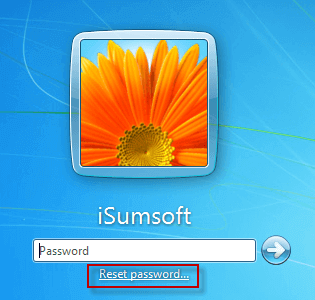
2. Schließen Sie Ihre Windows 7-Passwortrücksetzdiskette an Ihren Toshiba-Laptop an und klicken Sie dann auf den Link „Passwort zurücksetzen“. Folgen Sie dann einfach dem „Assistenten zum Zurücksetzen des Passworts“, um das Passwort zurückzusetzen. Wenn Sie aufgefordert werden, ein neues Passwort einzugeben, können Sie das Passwortfeld leer lassen, was bedeutet, dass Sie das vergessene Windows 7-Passwort entfernen. Nachdem das Zurücksetzen des Passworts abgeschlossen ist, wird Ihr Toshiba-Laptop entsperrt und Sie können sich ohne Passwort anmelden.
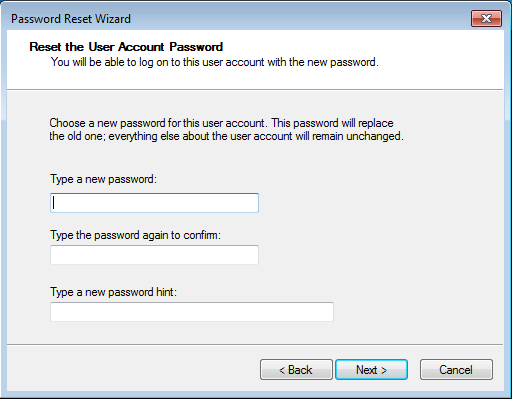
Option 2: Verwenden Sie die bootfähige Windows 7 Password Refixer-Festplatte, um den Toshiba-Laptop zu entsperren
Wenn der Toshiba-Laptop das Windows 7-Administratorkennwort vergessen hat und kein Reset-Datenträger erstellt wurde, dann verwenden Sie Windows 7 Password Refixer, um einen bootfähigen Datenträger zu erstellen, um das vergessene Kennwort zu entfernen und den Toshiba-Laptop zu entsperren.
Schritt 1: Erstellen Sie eine bootfähige Festplatte.
Laden Sie Windows 7 Password Refixer herunter und installieren Sie es auf einem anderen Computer. Stecken Sie ein USB- oder CD/DVD-Flash-Laufwerk in den Computer. Starten Sie dann diesen „Windows 7 Password Refixer“ und befolgen Sie die Anleitung, um ihn auf dieses Flash-Laufwerk zu brennen. Nach erfolgreichem Brennen erhalten Sie eine bootfähige Passwort-Reset-Disk.
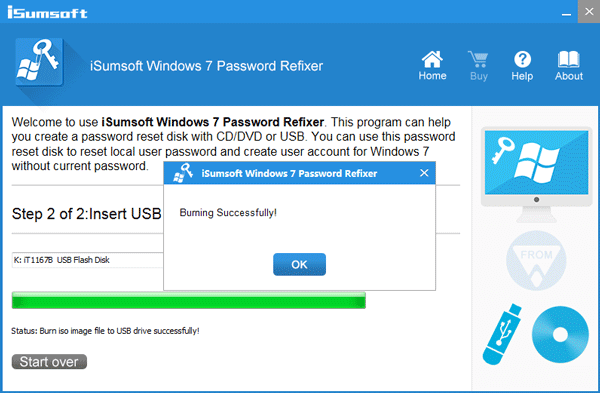
Schritt 2: Gesperrter Toshiba-Laptop von bootfähigem Datenträger booten.
Jetzt müssen Sie Ihren gesperrten Toshiba-Laptop von der bootfähigen Festplatte starten/neu starten. Stecken Sie einfach das bootfähige USB- oder CD-Flash-Laufwerk in Ihren gesperrten Toshiba-Laptop und starten/neustarten Sie den Laptop. Sobald das Laptop-Logo erscheint, drücken und halten Sie sofort F12, bis das Boot-Menü angezeigt wird. Machen Sie dann USB oder CD zur ersten Startoption. Darüber hinaus können Sie auch die BIOS/UEFI-Taste (F2/F1/F12) drücken, um das BIOS/UEFI-Setup-Dienstprogramm aufzurufen und Ihren Toshiba-Laptop so einzustellen, dass er von USB/CD startet.
Schritt 3: Vergessenes Windows 7-Passwort entfernen und Toshiba-Laptop entsperren.
Nach dem Starten des Laptops wird der Bildschirm „Windows 7 Password Refixer“ angezeigt. Sie können Windows 7 auf Ihrem Toshiba-Laptop und alle Benutzerkonten anzeigen. Wählen Sie einfach Windows 7 und den Benutzer aus, dessen Passwort Sie vergessen haben, und klicken Sie dann auf die Schaltfläche Passwort zurücksetzen. Das Passwort wird sofort auf ein leeres Passwort zurückgesetzt, was bedeutet, dass Ihr Toshiba-Laptop zu diesem Zeitpunkt entsperrt wird. Trennen Sie anschließend das USB- oder CD-Laufwerk. Klicken Sie dann auf die Schaltfläche Neustart, um den Laptop neu zu starten. Ihr Windows 7 startet normal und Sie können sich ohne Passwort beim System anmelden.
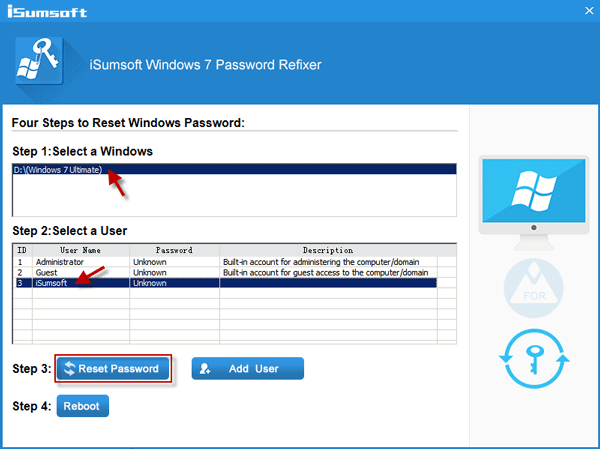
Methode 2: Windows 7-Passwort auf gesperrtem Toshiba-Laptop mit einem anderen Administrator zurücksetzen
Eigentlich würden nur wenige Leute mehr als einen Administrator auf privaten Laptops erstellen. Aber es spielt keine Rolle, auch wenn Sie keinen anderen Administrator auf Ihrem Toshiba-Laptop haben. Das liegt daran, dass „Windows 7 Password Refixer“ Ihnen dabei helfen kann, ein neues Administratorkonto zu erstellen, ohne sich beim System anmelden zu müssen.
1. Nachdem Sie mit Windows 7 Password Refixer eine bootfähige Kennwortrücksetzdiskette erstellt und dann Ihren gesperrten Toshiba-Laptop von der Festplatte gestartet haben, klicken Sie auf die Schaltfläche Benutzer hinzufügen, um ein neues Konto mit Administratorrechten zu erstellen.
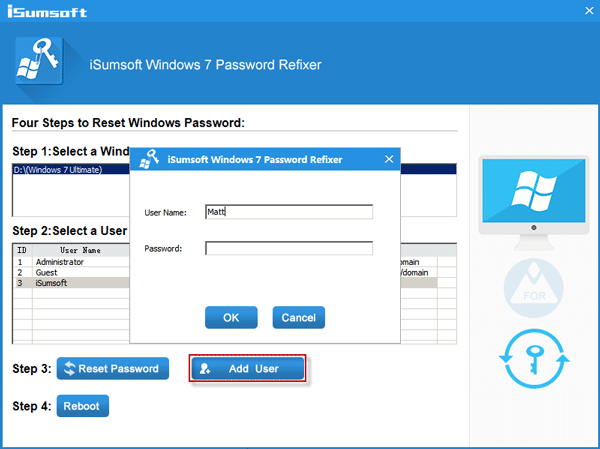
2. Klicken Sie auf die Schaltfläche Neustart und trennen Sie die bootfähige Festplatte, um Ihren gesperrten Toshiba-Laptop neu zu starten. Melden Sie sich dann mit diesem neu erstellten Administrator bei Windows 7 an. Öffnen Sie die Systemsteuerung und klicken Sie unter dem Link Benutzerkonten und Familiensicherheit auf den Link Benutzerkonten hinzufügen oder entfernen. Wählen Sie dann das Administratorkonto aus, dessen Passwort Sie vergessen haben, und klicken Sie dann auf den Link Passwort ändern, um das Passwort zurückzusetzen. Danach können Sie den Zugriff auf das Administratorkonto abrufen.
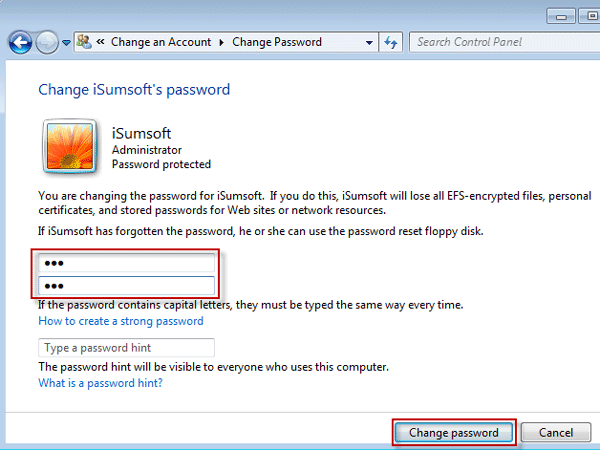
Fazit: Wenn der Toshiba-Laptop das Windows 7-Passwort vergessen hat und Sie gesperrt wurden, kann Ihnen eine der oben genannten drei Methoden dabei helfen, das vergessene Windows 7-Passwort zurückzusetzen oder zu entfernen und Ihren Toshiba-Laptop zu entsperren. Und die Methoden funktionieren auch auf Laptops anderer Marken wie Asus, Acer, Dell, Samsung usw.
-
 7 Sicherheitskommunikations -Apps, die Sie verwenden solltenDie Auswahl einer Messaging -App läuft häufig auf das hinaus, was Ihre Kontakte verwenden, und übersehen einen entscheidenden Faktor: Sicherheit. Wi...Software-Tutorial Gepostet am 2025-04-17
7 Sicherheitskommunikations -Apps, die Sie verwenden solltenDie Auswahl einer Messaging -App läuft häufig auf das hinaus, was Ihre Kontakte verwenden, und übersehen einen entscheidenden Faktor: Sicherheit. Wi...Software-Tutorial Gepostet am 2025-04-17 -
 Der ultimative Leitfaden zum Beschriften einer WebsiteBeyond Static: Anmerkende Webseiten mühelos Das Web sollte keine statische Erfahrung sein. Mit den richtigen Tools können Sie sich aktiv mit Webs...Software-Tutorial Gepostet am 2025-04-17
Der ultimative Leitfaden zum Beschriften einer WebsiteBeyond Static: Anmerkende Webseiten mühelos Das Web sollte keine statische Erfahrung sein. Mit den richtigen Tools können Sie sich aktiv mit Webs...Software-Tutorial Gepostet am 2025-04-17 -
 Sie können das BIOS nicht nach dem Upgrade der CPU eingeben? Praktische LösungMöchten Sie das Problem herausfinden - können nach dem CPU -Upgrade nicht auf BIOS zugreifen? Keine Panik, dieser Leitfaden von Minitool ist geschrie...Software-Tutorial Gepostet am 2025-04-17
Sie können das BIOS nicht nach dem Upgrade der CPU eingeben? Praktische LösungMöchten Sie das Problem herausfinden - können nach dem CPU -Upgrade nicht auf BIOS zugreifen? Keine Panik, dieser Leitfaden von Minitool ist geschrie...Software-Tutorial Gepostet am 2025-04-17 -
 Wie man anhängt, in Ihren Fotoerinnerungen zu erscheinenJeder mag einen guten Rückfall, daher verwenden sowohl Google -Fotos als auch Apple -Fotos seine Algorithmen, um Erinnerungen aus den vergangenen Jah...Software-Tutorial Gepostet am 2025-04-16
Wie man anhängt, in Ihren Fotoerinnerungen zu erscheinenJeder mag einen guten Rückfall, daher verwenden sowohl Google -Fotos als auch Apple -Fotos seine Algorithmen, um Erinnerungen aus den vergangenen Jah...Software-Tutorial Gepostet am 2025-04-16 -
 Die drei cleveren Formatierungstechniken von Excel sind schnellTabellenkalkulationen sollten nicht langweilig und trocken sein - wenn Sie möchten, dass die Leute sie lesen, das heißt. Erfahren Sie ein paar Tricks...Software-Tutorial Gepostet am 2025-04-16
Die drei cleveren Formatierungstechniken von Excel sind schnellTabellenkalkulationen sollten nicht langweilig und trocken sein - wenn Sie möchten, dass die Leute sie lesen, das heißt. Erfahren Sie ein paar Tricks...Software-Tutorial Gepostet am 2025-04-16 -
 Windows 11 DNS -Adresse kann nicht gefunden werden? 10 Praktische LösungenRead our disclosure page to find out how can you help MSPoweruser sustain the editorial team Read more ...Software-Tutorial Gepostet am 2025-04-16
Windows 11 DNS -Adresse kann nicht gefunden werden? 10 Praktische LösungenRead our disclosure page to find out how can you help MSPoweruser sustain the editorial team Read more ...Software-Tutorial Gepostet am 2025-04-16 -
 Nehmen Sie die Initiative zum Datenschutz ein: Optieren und steuern Sie Ihre DatenSie sind mehr als nur ein Datenpunkt. Der Opt -out ermächtigt Sie, die Kontrolle über Ihre persönlichen Informationen wiederzugewinnen. Der B...Software-Tutorial Gepostet am 2025-04-16
Nehmen Sie die Initiative zum Datenschutz ein: Optieren und steuern Sie Ihre DatenSie sind mehr als nur ein Datenpunkt. Der Opt -out ermächtigt Sie, die Kontrolle über Ihre persönlichen Informationen wiederzugewinnen. Der B...Software-Tutorial Gepostet am 2025-04-16 -
 Kaufen Sie Machtbanken und seien Sie vor dieser MarketinglieDie Wahrheit über die mobile Leistungskapazität: Die enorme Lücke zwischen Werbekapazität und tatsächlicher Kapazität Die von Mobilfunkherstellern ...Software-Tutorial Gepostet am 2025-04-15
Kaufen Sie Machtbanken und seien Sie vor dieser MarketinglieDie Wahrheit über die mobile Leistungskapazität: Die enorme Lücke zwischen Werbekapazität und tatsächlicher Kapazität Die von Mobilfunkherstellern ...Software-Tutorial Gepostet am 2025-04-15 -
 Lösen Sie das Problem des Startups, das nach Windows 11 KB5043145 -Update stecktDieser Handbuch bietet Lösungen zur Lösung des Windows 11 -Start -up -Einfrierenproblems nach dem KB5043145 -Update. Dieses frustrierende Problem, b...Software-Tutorial Gepostet am 2025-04-15
Lösen Sie das Problem des Startups, das nach Windows 11 KB5043145 -Update stecktDieser Handbuch bietet Lösungen zur Lösung des Windows 11 -Start -up -Einfrierenproblems nach dem KB5043145 -Update. Dieses frustrierende Problem, b...Software-Tutorial Gepostet am 2025-04-15 -
 Wesentliche Artefakte für die Organisation von Hauseinrichtungen: die besten Anwendungen und Geräte清洁是一项永无止境的苦差事——新的灰尘和污垢潜伏在角落里,随时准备破坏您辛勤的成果。但是,即使您无法彻底摆脱家务,您也可以使用合适的应用程序和设备更快地整理房间。以下九款产品可以帮助您减少清洁时间,让您有更多时间去做其他事情。 Sortly 在开始擦洗之前,您需要整理散落在您家里的物品。一旦杂物不...Software-Tutorial Gepostet am 2025-04-15
Wesentliche Artefakte für die Organisation von Hauseinrichtungen: die besten Anwendungen und Geräte清洁是一项永无止境的苦差事——新的灰尘和污垢潜伏在角落里,随时准备破坏您辛勤的成果。但是,即使您无法彻底摆脱家务,您也可以使用合适的应用程序和设备更快地整理房间。以下九款产品可以帮助您减少清洁时间,让您有更多时间去做其他事情。 Sortly 在开始擦洗之前,您需要整理散落在您家里的物品。一旦杂物不...Software-Tutorial Gepostet am 2025-04-15 -
 PCI Simple Communication Controller Treiber Download -HandbuchFehlerbehebung beim PCI Simple Communications Controller Treiber: Eine umfassende Anleitung Der Treiber für einfache Kommunikationskontroller von P...Software-Tutorial Gepostet am 2025-04-15
PCI Simple Communication Controller Treiber Download -HandbuchFehlerbehebung beim PCI Simple Communications Controller Treiber: Eine umfassende Anleitung Der Treiber für einfache Kommunikationskontroller von P...Software-Tutorial Gepostet am 2025-04-15 -
 Alle Strategien zur Wiederherstellung von nicht gespeicherten OpenOffice -DokumentenSind Ihre OpenOffice -Dateien aufgrund unerwarteter Umstände wie einem Computerstromausfall nicht gespeichert? Ist es möglich, ungerettete OpenOffice...Software-Tutorial Gepostet am 2025-04-15
Alle Strategien zur Wiederherstellung von nicht gespeicherten OpenOffice -DokumentenSind Ihre OpenOffice -Dateien aufgrund unerwarteter Umstände wie einem Computerstromausfall nicht gespeichert? Ist es möglich, ungerettete OpenOffice...Software-Tutorial Gepostet am 2025-04-15 -
 10 Amazon -Funktionen, die Sie verwenden sollten我几乎所有东西都在亚马逊上购买。虽然我尽量不去想这样做会加剧我们《机器人瓦力》式的未来,但这实在太方便了,按下按钮后两天就能收到货。如果你也有同感,那就来看看这10个你真的应该使用的亚马逊功能吧。 使用亚马逊当日送达安排送货 亚马逊的魅力之一就是能够在你想到需要某样东西的时候立即购买。这样,你就能...Software-Tutorial Gepostet am 2025-04-14
10 Amazon -Funktionen, die Sie verwenden sollten我几乎所有东西都在亚马逊上购买。虽然我尽量不去想这样做会加剧我们《机器人瓦力》式的未来,但这实在太方便了,按下按钮后两天就能收到货。如果你也有同感,那就来看看这10个你真的应该使用的亚马逊功能吧。 使用亚马逊当日送达安排送货 亚马逊的魅力之一就是能够在你想到需要某样东西的时候立即购买。这样,你就能...Software-Tutorial Gepostet am 2025-04-14 -
 Monster Hunter Wilderness PC -Kommunikationsfehler, schnelle LösungBegegnung auf den Kommunikationsfehler des Monster Hunter Wilds S9052-TAD-W79J? Dieses frustrierende Problem betrifft viele Spieler, aber mehrere Lö...Software-Tutorial Gepostet am 2025-04-14
Monster Hunter Wilderness PC -Kommunikationsfehler, schnelle LösungBegegnung auf den Kommunikationsfehler des Monster Hunter Wilds S9052-TAD-W79J? Dieses frustrierende Problem betrifft viele Spieler, aber mehrere Lö...Software-Tutorial Gepostet am 2025-04-14 -
 Übertragen Sie die WhatsApp -Emojis problemlos in Signal und TelegrammYou thought convincing your friends to swap WhatsApp for Telegram or Signal would be the hardest thing about switching messaging apps. But the...Software-Tutorial Gepostet am 2025-04-14
Übertragen Sie die WhatsApp -Emojis problemlos in Signal und TelegrammYou thought convincing your friends to swap WhatsApp for Telegram or Signal would be the hardest thing about switching messaging apps. But the...Software-Tutorial Gepostet am 2025-04-14
Chinesisch lernen
- 1 Wie sagt man „gehen“ auf Chinesisch? 走路 Chinesische Aussprache, 走路 Chinesisch lernen
- 2 Wie sagt man auf Chinesisch „Flugzeug nehmen“? 坐飞机 Chinesische Aussprache, 坐飞机 Chinesisch lernen
- 3 Wie sagt man auf Chinesisch „einen Zug nehmen“? 坐火车 Chinesische Aussprache, 坐火车 Chinesisch lernen
- 4 Wie sagt man auf Chinesisch „Bus nehmen“? 坐车 Chinesische Aussprache, 坐车 Chinesisch lernen
- 5 Wie sagt man „Fahren“ auf Chinesisch? 开车 Chinesische Aussprache, 开车 Chinesisch lernen
- 6 Wie sagt man Schwimmen auf Chinesisch? 游泳 Chinesische Aussprache, 游泳 Chinesisch lernen
- 7 Wie sagt man auf Chinesisch „Fahrrad fahren“? 骑自行车 Chinesische Aussprache, 骑自行车 Chinesisch lernen
- 8 Wie sagt man auf Chinesisch Hallo? 你好Chinesische Aussprache, 你好Chinesisch lernen
- 9 Wie sagt man „Danke“ auf Chinesisch? 谢谢Chinesische Aussprache, 谢谢Chinesisch lernen
- 10 How to say goodbye in Chinese? 再见Chinese pronunciation, 再见Chinese learning

























